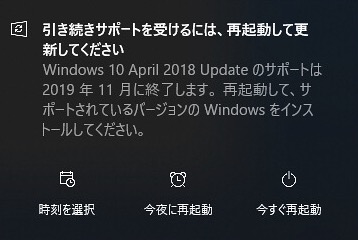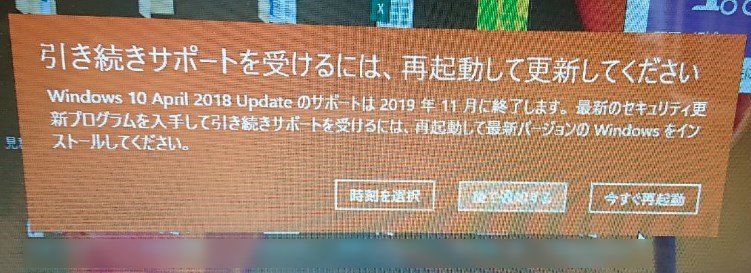Windows 10 パソコンを使っていると・・・
引き続きサポートを受けるには、再起動して更新してください・・・Windows 10 ○○ のサポートは ○○ 年 ○○ 月に終了します。最新のセキュリティ更新Programを入手して引き続きサポートを受けるには、再起動して最新バージョンの Windows をインストールしてください。
突然このようなことが書かれた表示が出てくることがあります。
なんだかセキュリティとかサポートが終了とか書いてあるし、「何これ? パソコン使えなくなっちゃうの? 買わなきゃいけないの? それとも詐欺?」パソコンに詳しく無いユーザーさんはとりあえず焦りますよね。
でも安心してください! 本記事でわかりやすく解説します!!
今回は「Windows 10「引き続きサポートを受けるには、再起動して更新してください」が出ちゃった時の対処方法」を紹介します。
表記「引き続きサポートを受けるには…」のバリエーション
まず、通知音と共に通知エリアからせり出してくるこちらのタイプがひとつ。
あと、デスクトップのど真ん中に出てくるこちらのタイプのふたつがあります。
これらの警告? はいったいなんなのか? 以下の項目で詳しく紹介します。
Windows 10 は各バージョンごとにサポート期限があります
Windows 10 は各バージョンごとにサポート期限がある
Windows 10 になってから、以前の Windows のように一定の期間ごとに新しい OS が登場するというようなことがなくなりました。
Windows XP から Vista が出て、Windows 7 になって・・・このようなことがなくなり、Windows 10 を定期的にバージョンアップして最新の OS を保つという方式に変わったのです。要するに Windows 11 みたいに後続の新しい OS はもう出ないということです。
したがって、Windows 10 だけで OS を回していくことになる関係上、日々のセキュリティ脅威に対応すべく、Windows 10 各バージョンごとで、以前の OS 切り替えのようにサポート期限を設けることになったのです。
そして、Windows 10 各バージョンのサポート期限は「約1年半」です。
引き続きサポートを受けるには、再起動して更新してください・・・Windows 10 ○○ のサポートは ○○ 年 ○○ 月に終了します。最新のセキュリティ更新Programを入手して引き続きサポートを受けるには、再起動して最新バージョンの Windows をインストールしてください。
あなたのパソコン画面に突然現れた「引き続きサポートを受けるには…」の表記は、あなたが使っている Windows 10 バージョンのサポートがもうすぐ切れることを教えてくれている、どちらかといえば親切な表記なのです。
バージョンアップせずにサポート期限が切れたらどうなるの?
過去、Windows XP の時に起こった「XP パンデミック」覚えていますか?
XP のサポート期限が終了したのに、そのままパソコンを使い続けた「自分だけは絶対に大丈夫」とたかをくくっていた個人や企業が、悪意のハッカーに狙われたり、XP 専用のウイルスに侵されたりして「個人情報流出」や「業務遂行不能状態」などなど・・・
特に企業・組織では阿鼻叫喚の地獄絵図となりました。
サポート期限が終了するということは、今まで Microsoft がパソコンを安全に利用できるようにセキュリティを更新してくれていたものが止まるということなんです。
更に、今まで使っていたソフトや周辺機器もサポートが終了すると共に、あっというまにサポート終了 OS から撤退するので、最新版が使えなくなるのです。
パソコンが危険かつ不自由なただの箱になってしまう瞬間です。
インターネットを利用するかぎり、Windows OS のアップデートは絶対に行わなければならない必須事項なのです。
今後 XP と同じようなことが来年「Windows 7 パンデミック」として起こるかもしれませんね。
Windows 10 のバージョンアップデートは無料です
以前の Windows OS は、最新の OS に切り替えるのは有料でしたが、Windows 10 からは、最新バージョンへのアップデートは無料になりました。
Windows 10 のバージョン確認方法とバージョン期限の確認方法
本ブログの別記事にて、利用中の Windows 10 バージョンを確認する手順と各バージョンの期限がいつまでなのかを詳しく掲載していますので参照してください。
Windows 10 のバージョンを確認する手順
Windows 10 各バージョンのサポート期限終了日
表記「引き続きサポートを受けるには…」の対処方法
この表記が出てきたら、Microsoft の通知なので安心してアップデートしてください。
一番良いのは「今すぐ再起動」で、すぐにアップデートすることなのですが、長いと1時間以上かかることもあります。時間がないときには「今夜に再起動」や「時刻を選択」で任意の時間を設定してください。
とにかくこの通知が出たら「アップデート」をするべきです。
あとがき
今回は、
引き続きサポートを受けるには、再起動して更新してください・・・Windows 10 ○○ のサポートは ○○ 年 ○○ 月に終了します。最新のセキュリティ更新Programを入手して引き続きサポートを受けるには、再起動して最新バージョンの Windows をインストールしてください。
こちらの通知が表示されてしまった時の対処方法と、Windows 10 アップデートはなんで行わなければならないのか? について紹介しました。